WPS思维导图换行打字的方法
时间:2022-11-11 16:37:17作者:极光下载站人气:2532
可以制作思维导图的软件有很多,不过还是有很多小伙伴喜欢使用wps来进行思维导图的编辑,因为WPS这款软件可以编辑多种格式的文档,一个软件就可以解决我们多中文档的编辑需求,十分的方便。有的小伙伴在使用WPS编辑思维导图时会发现自己无法在主题框内点击Enter键进行换行输入,其实想要在思维导图页面中换行输入是很简单的,我们可以先双击主题,进入编辑模式,然后点击“shift”加“Enter”键,就能在主题框内换行编辑了。有的小伙伴可能不清楚具体的操作方法,接下来小编就来和大家分享一下WPS思维导图换行打字的方法。
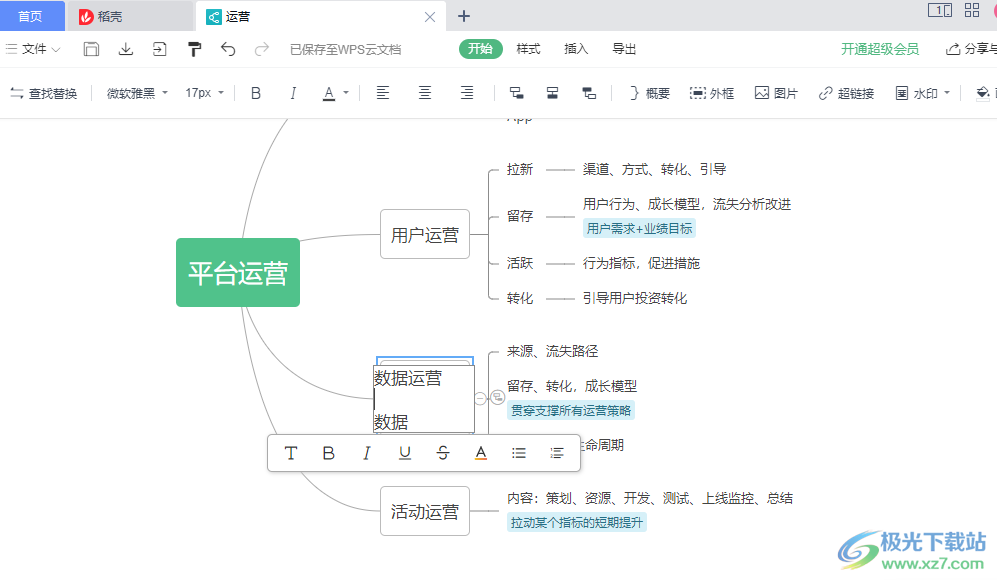
方法步骤
1、第一步,我们先打开Wps软件,然后点击新建选项,再在新建页面中选择“思维导图”选项,再在思维导图页面中选择一个模板、点击“+”新建一个空白导图,又或者点击“导入思维导图”选项导入本地的思维导图
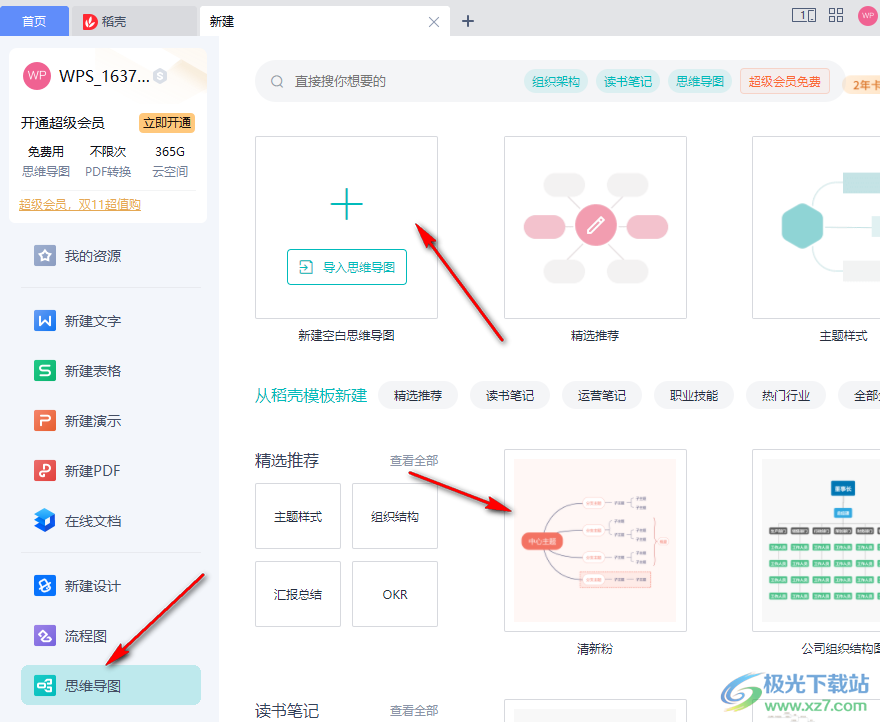
2、第二步,进入思维导图页面之后我们点击选中其中一个主题
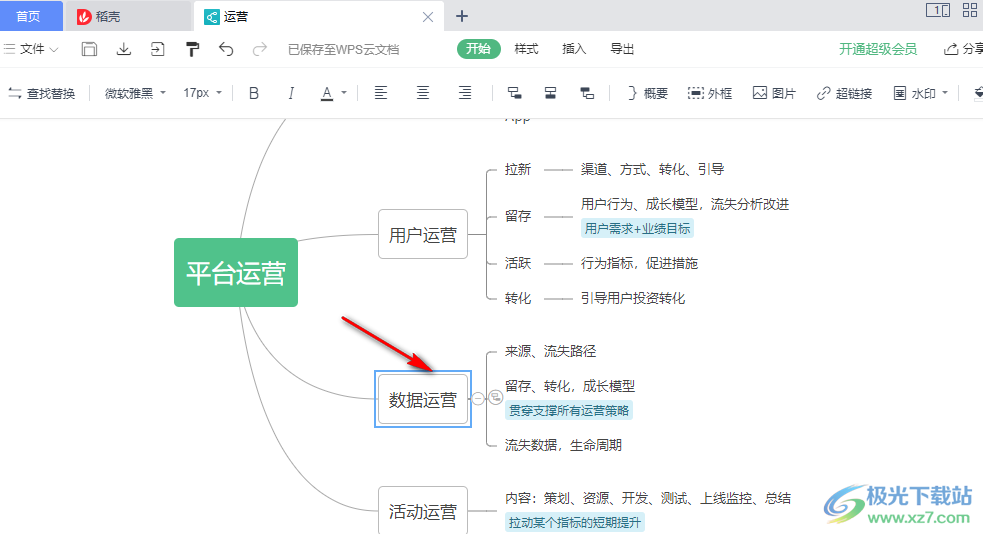
3、第三步,双击该主题,然后点击主题内容,使光标出现在主题内容的最后,然后同时点击“shift”加“Enter”键,该主题就能换行编辑了
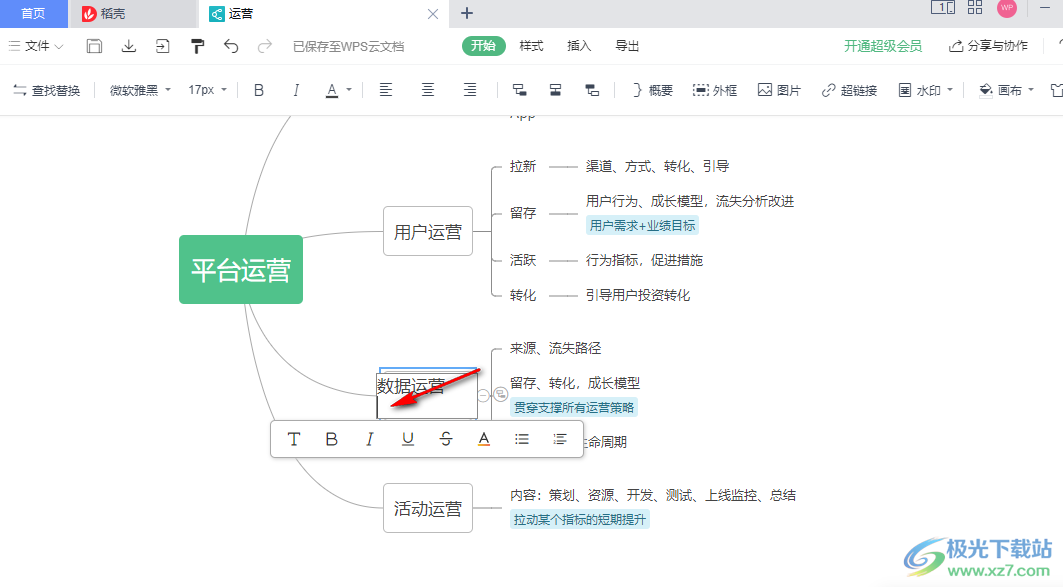
4、第四步,我们在第二行中输入自己需要的内容即可,同理当我们需要换为第三行,第四行时也可以使用“shift”加“Enter”键
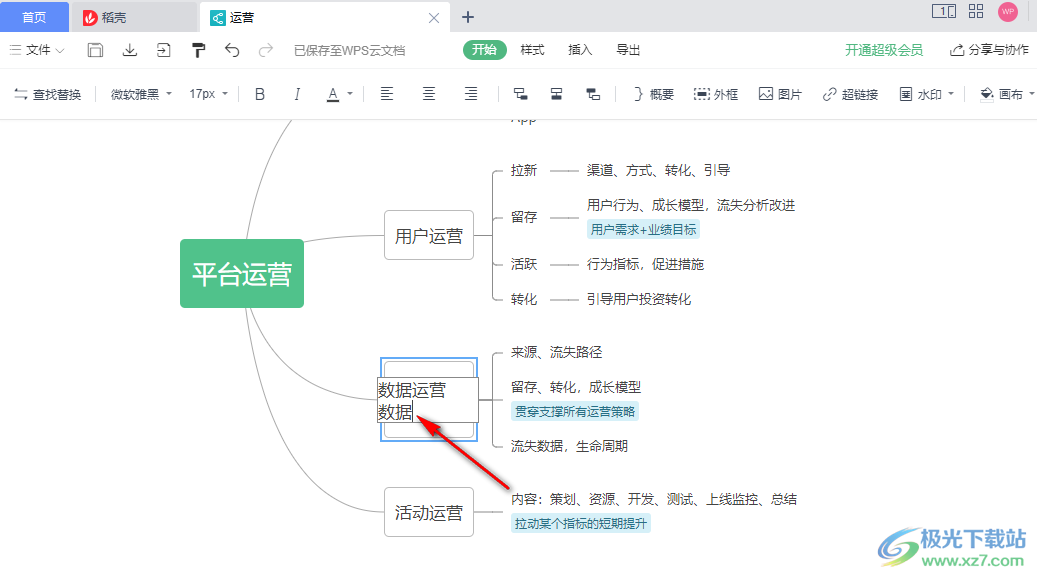
以上就是小编整理总结出的关于WPS思维导图换行打字的方法,我们先打开WPS软件,然后新建一个思维导图,在思维导图页面中我们双击主题进入主题内容编辑页面,使光标出现在主题内容的末尾,然后点击“shift”加“Enter”键就能换行输入了,感兴趣的小伙伴快去试试吧。

大小:240.07 MB版本:v12.1.0.18608环境:WinAll, WinXP, Win7
- 进入下载
相关推荐
相关下载
热门阅览
- 1百度网盘分享密码暴力破解方法,怎么破解百度网盘加密链接
- 2keyshot6破解安装步骤-keyshot6破解安装教程
- 3apktool手机版使用教程-apktool使用方法
- 4mac版steam怎么设置中文 steam mac版设置中文教程
- 5抖音推荐怎么设置页面?抖音推荐界面重新设置教程
- 6电脑怎么开启VT 如何开启VT的详细教程!
- 7掌上英雄联盟怎么注销账号?掌上英雄联盟怎么退出登录
- 8rar文件怎么打开?如何打开rar格式文件
- 9掌上wegame怎么查别人战绩?掌上wegame怎么看别人英雄联盟战绩
- 10qq邮箱格式怎么写?qq邮箱格式是什么样的以及注册英文邮箱的方法
- 11怎么安装会声会影x7?会声会影x7安装教程
- 12Word文档中轻松实现两行对齐?word文档两行文字怎么对齐?
网友评论